如何使用Bandicut软件截取视频
1、首先,我们点击打开bandicut软件,找到其中软件图标双击打开。

2、软件界面如下,我们点击左下角的文件夹图标即可导入视频。

3、导入视频之后,我们在视频框中的是功能键,分别是上一关键帧、上一帧、播放暂停、下一帧、下一关键帧。
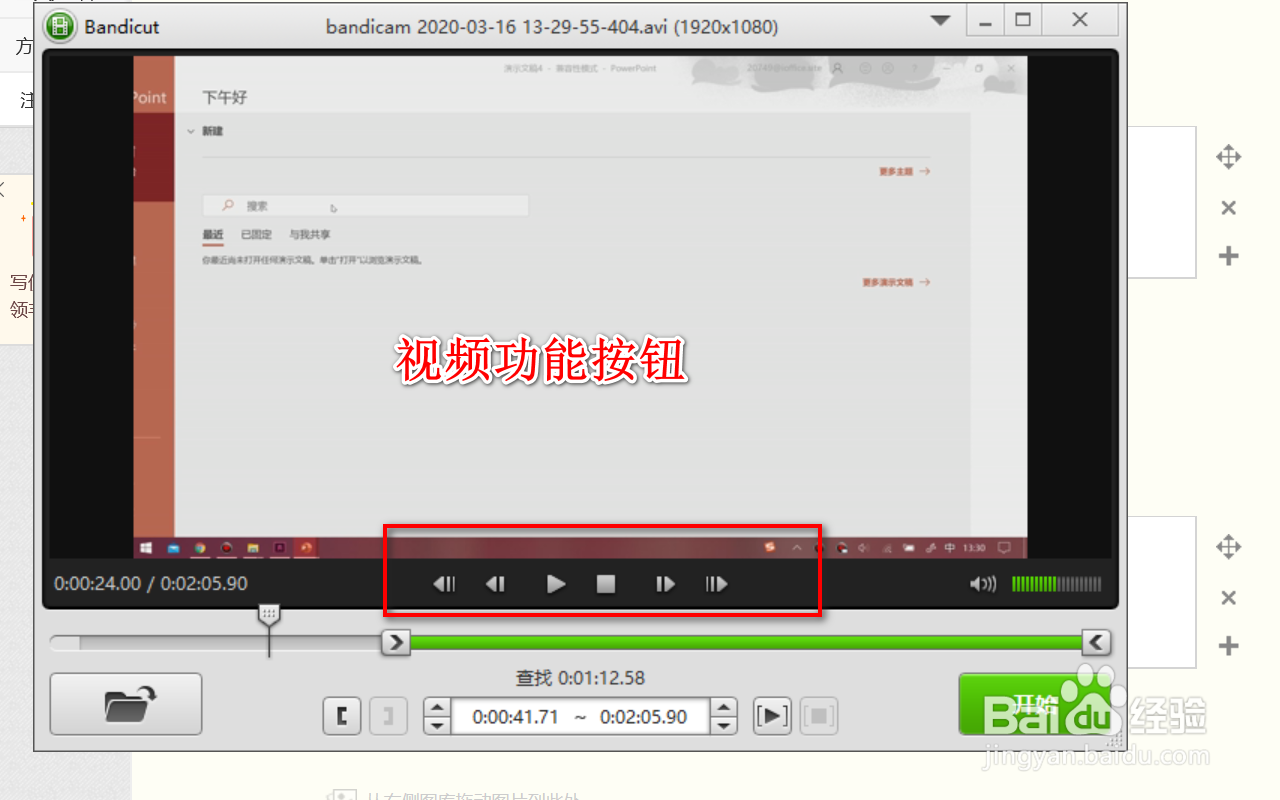
4、在软件的中间部分有播放进度条,而左右侧的按钮则分别是起止点。将想要截取的部分使用起止点标记出来就行。

5、我们也可以使用左下方的起止点的按钮进行标记,标记之后点击右下方的开始即可进行转换。

6、该软件并非分割软件,我们点击开始需要设置转码的参数。
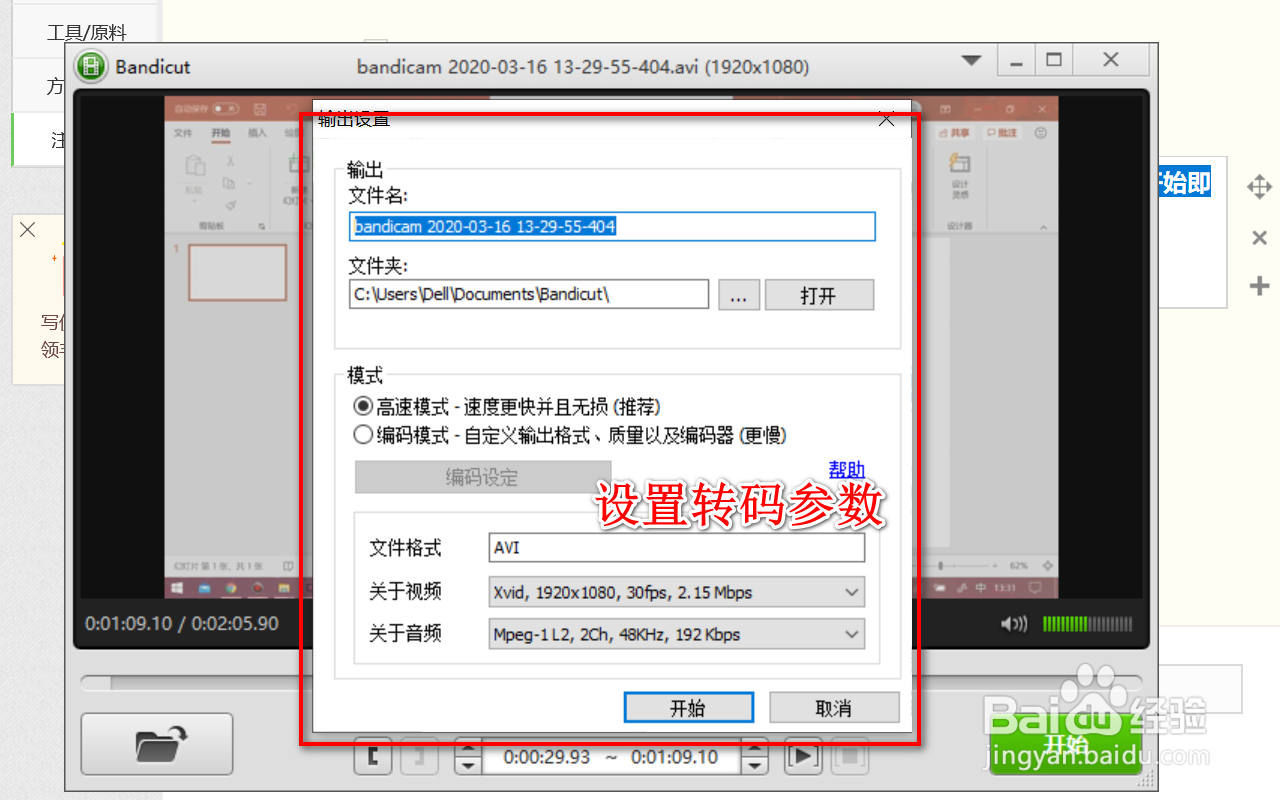
1、点击打开bandicut软件
2、在软件中导入视频
3、设置起止点的位置
4、点击开始设置参数进行导出
声明:本网站引用、摘录或转载内容仅供网站访问者交流或参考,不代表本站立场,如存在版权或非法内容,请联系站长删除,联系邮箱:site.kefu@qq.com。
阅读量:42
阅读量:59
阅读量:171
阅读量:168
阅读量:159